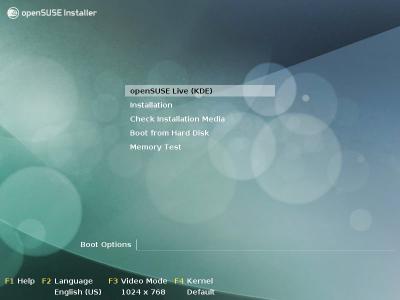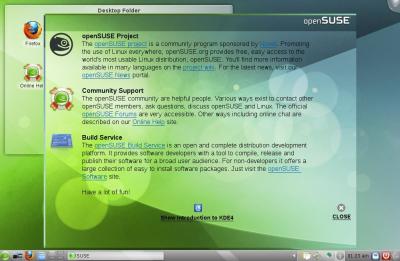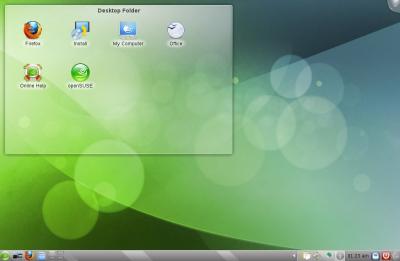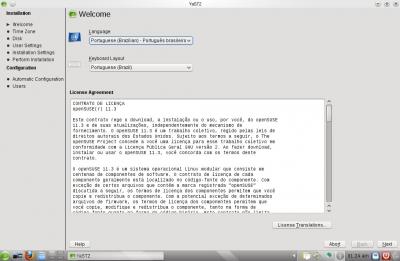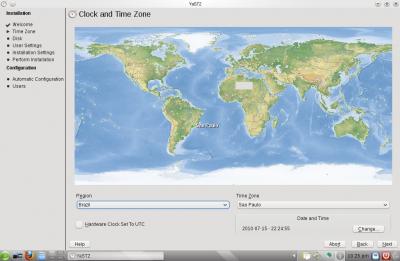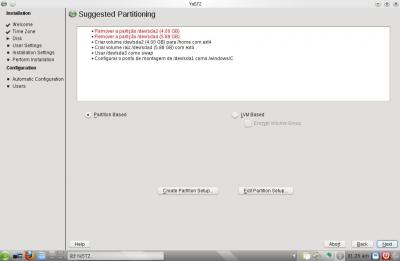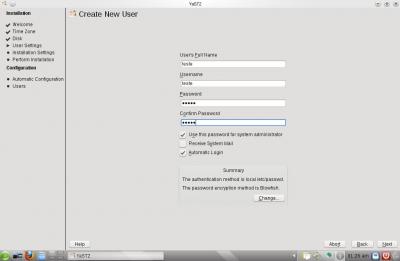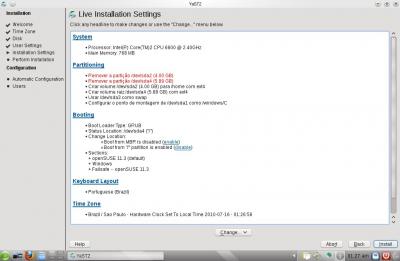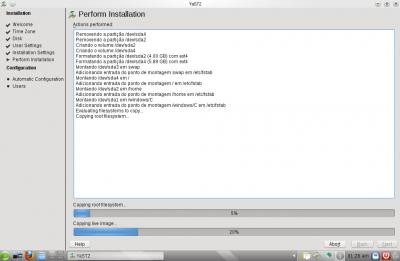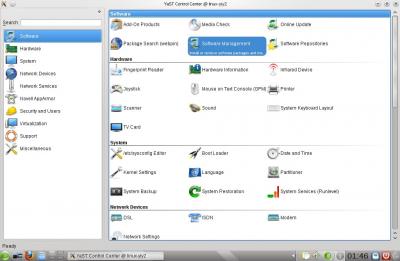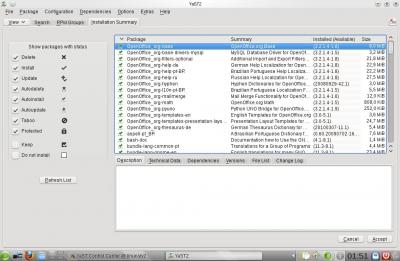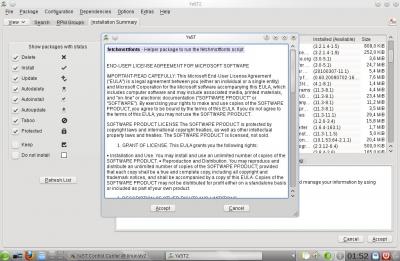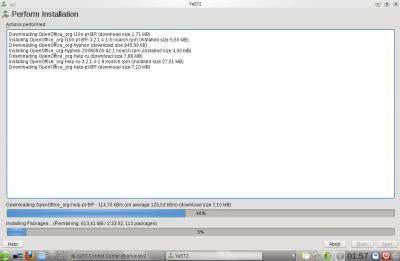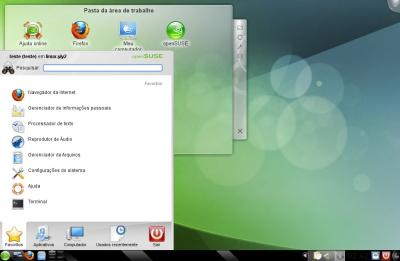openSUSE 11.3 (parte 1)
Nesse artigo descreverei o processo de instalação da nova versão openSUSE, a 11.3, através do DVD e do LiveCD desta distribuição. Na segunda parte descreverei algumas configurações básicas pós-instalação.
[ Hits: 35.778 ]
Por: Fábio Farias em 16/09/2010
Instalação através do Live CD
Recomendo selecionar o idioma agora pois facilita a tradução do sistema após a instalação. Basta o gerenciador de pacotes do openSUSE acessar a internet pela primeira vez para selecionar os pacotes necessários para a tradução. Se escolher a primeira opção, será executado o LiveCD rodando o openSUSE a partir deste CD com todas as funcionalidades dele, podendo ser executado tarefas como digitar textos e navegar na internet. Porém, o usuário precisará salvar essas informações em algum outro local pois, ao reiniciar, será perdido todas essas informações pois as mesmas estão na memória RAM que é apagada ao desligar o computador.
A segunda opção passa para a instalação direta, sem conhecimento do sistema. Fiquemos com a primeira opção. Note que se desejar instalar direto (segunda opção) os passos descritos aqui são exatamente os mesmos, mudando apenas a cor da tela.
Aguarde enquanto o sistema é carregado. Veja que a área de trabalho é semelhante a instalada pelo DVD. A diferença fica por conta do sistema estar em inglês. Note que, apesar de selecionar o idioma Português Brasileiro no início o sistema permanece em inglês. É traduzido apenas o contrato de licença. Depois de instalado, veremos o procedimento para traduzir todo o sistema. A partir disso, o sistema já estará disponível para uso, lembrando que, por estar sendo executado de um CD, ele será bem mais lento do que o normal. Isso não é culpa do sistema em si e sim da forma como ele está sendo executado. Depois de instalado você verá a diferença.
Note o ícone Install na Área de trabalho. Clique nele para iniciar a instalação do Live CD no computador. Se estiver sendo executado através do Live USB o processo é exatamente o mesmo. Confira o idioma e o teclado, leia o contrato e se aceitá-lo clique em Next. Confira a data, hora e fuso horário do sistema. Desmarque a opção Hardware Clock Set to UTC (caso esteja marcada) e clique em Next. Aqui aceitamos a sugestão do particionador. Mas se quiser rever o particionamento, consulte na parte referente à instalação via DVD os procedimentos para o particionamento. As telas e os botões são os mesmos bastando apenas o usuário comparar as telas. Defina o usuário e a senha para o sistema e clique em Next. Aqui temos o resumo da instalação. Pode-se alterar algum item clicando sobre ele, como por exemplo o esquema de particionamento ou do layout do teclado. Para instalar no computador, clique em Install e confirme na janela a seguir novamente em Install. Agora basta aguardar o processo de instalação de pode demorar um pouco conforme o computador onde está sendo instalado. Após a instalação concluir, remova o CD e reinicie o computador para que seja efetuada a primeira configuração do sistema como mostram as imagens abaixo.
O processo de instalação. A instalação terminou. Retire o CD e reinicie o computador clicando em Reboot Now.
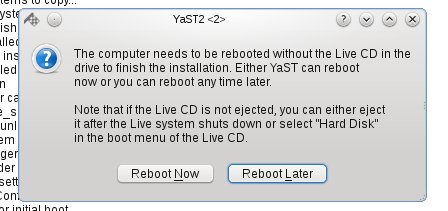
Traduzindo o sistema instalado pelo LiveCD
Como já selecionamos o idioma Português Brasileiro durante a instalação, o sistema, ao se conectar a internet e atualizar os repositórios, selecionará automaticamente os pacotes necessários para traduzir o openSUSE, bastando apenas o usuário aceitar e mandar instalar esses pacotes.Para isso, acesse o menu início > Applications > System > Administrator Settings (YaST) e insira a senha do root. Em Software, clique, do lado direito da janela, em Software Management. Veja na imagem abaixo, que os pacotes para a tradução do sistema e dos programas já foram selecionados e marcados para a instalação. Basta o usuário clicar em Accept. Aceite as licenças apresentadas e clique em Accept. Será mostrada a janela com a seleção das dependências (também já marcadas para a instalação). Clique em Continue para efetivar o download e instalação dos programas. Veja que o download pode demorar dependendo da velocidade da conexão à internet banda larga. Após terminada a instalação, reinicie o sistema para ativar o idioma Português Brasileiro. Pronto, temos o sistema traduzido para esse idioma, como vemos na imagem abaixo.
Primeira conclusão
Vimos aqui duas formar de instalar o openSUSE em um computador. Na segunda parte desta série veremos algumas configurações a serem feitas após a instalação para um melhor aproveitamento do sistema.Tenha um monte de diversão!
2. Baixando e gravando o openSUSE 11.3
3. Instalando o openSUSE 11.3
4. Instalação através do Live CD
Atualizando versões do openSUSE pela internet
Tumbleweed, o openSUSE Rolling Release
Como um monte de letras de um código fonte transforma-se em voltagens?
Software Livre - Melhor você ir se acostumando
Deixando o Ubuntu (ou outra distro) parecido com o Mac OS X
Concatenação, conexão e recursividade de comandos no GNU/Linux
Amigo Fábio,
excelente artigo, nota-se que você foi a fundo para disponibilizar um excelente Guia para os usuários desta grande distro, será tido como referência, com certeza!
no aguardo da 2ª parte...
abs.
Olá edps meu amigo!
Obrigado pelo comentário. Espero que esses textos possam ajudar os que experimentam essa distro a dar os primeiros passos.
A segunda parte deste artigo + um específico sobre o Particionamento com o YaST já foram enviados e estão na fila.
Obrigado mais uma vez. Seus comentários são sempre um incentivo a mais.
Abraços!
Gostei do artigo. A instalação não difere muito do Fedora ou Ubuntu. Minha curiosidade está na configuração. O Fedora é bem queixo duro,
O Ubuntu é mais flexível. Vou aguardar a segunda parte do artigo.
Fábio, seu artigo está primoroso.
Eu jamais poderia deixar de lhe parabenizar, por sua preocupação e dedicação para com a nossa comunidade, principalmente para com os iniciantes.
Pessoas como vc fazem com que eu me sinta muito orgulhoso e honrado em fazer parte de dessa grande comunidade.
Percebe-se em seus escritos o quanto você ama o software livre e o openSUSE.
Abraço
O Próprio openSUSE fala por si, uma excelente distribuição GNU/Linux.
O sistema é belíssimo, fácil instalação/operação e tem o apoio de uma comunidade solícita.
O texto está claro e didático.
As imagens ajudam o passo-a-passo e a forma de expor as explicações atendem a iniciantes e experientes tranquilamente.
Muito inteligente em dividir o artigo em 2 partes, o principal que é a instalação está definido.
Particularmente, vejo Você como o representante do openSUSE no VOL.
Seu artigo está excelente e denota sua intenção em difundir essa distro.
Parabéns Fábio Farias.
@Gedimar
Obrigado amigo. Desta vez procurei separar as coisas em dois artigos que se complementam. No primeiro: instalação. No segundo: uso e configuração do sistema. De fato, gosto muito do openSUSE e do Linux em geral. Seus comentários são sempre de grande motivação.Muito obrigado amigo.
@Izaías
De fato o openSUSE é uma ótima distribuição. Obrigado pelo seu comentário amigo. Quanto ao "representante openSUSE no VOL" eu agradeço mas o que sei é pouco é temos muitos outros usuários fortes que usam essa distro aqui. De qualquer forma, agradeço a gentileza. Seus comentários incentivam a cada vez mais melhorar o trabalho.
@Rauhmaru
Espero que tenha ficado bom. Abraços e obrigado pelo apoio.
Abraços a todos!
Belo artigo!
Uma dica é: após a instalação, o sistema exige algumas atualizações, neste caso antes de atualizar, eu aconselho a exclusão de alguns idiomas (language) dos aplicativos :kde, openoffice, mozilla, idiomas que não estarão em uso é claro, deixando apenas o pt_br e us, vai economizar bastante espaço e download na atualização, principalmente para quem possui "banda larga" curta rsss.
Olá. O artigo foi muito bem explicado, tudo feito passo a passo. Parabéns.
Obrigado Amigo!
E aqui você encontra a segunda parte deste artigo e um complemento sobre particionamento de disco no openSUSE:
http://www.vivaolinux.com.br/artigo/openSUSE-11.3-%28parte-2%29/
http://www.vivaolinux.com.br/artigo/Particionamento-de-disco-com-o-openSUSE/
Abraços!
COMPLEMENTO DO ARTIGO
Atualizar OpenSUSE usando apenas linha de comando.
Veja COMENTÁRIOS da Parte 2
http://www.vivaolinux.com.br/artigo/openSUSE-11.3-%28parte-2%29
Olá!
Parabéns pelo tutorial, esta excelente..
Tentei instalar o OpenSuse 11.3 DVD de 4,7GB, e na parte de verificação de possibilidade de instalação do sistema, da o seguinte erro:
YaST2
Não foi possível criar o repositório a partir do URL ´cd:/?devices=/dev/sr0´.
Detalhes:
[|] Não foi encontrada uma metadata válida no(s) URL(s) específicos
Histórico:
- Can´t hardlink/copy /var/adm/mount/AP_0x00000001/media.1/media to /var/cache/zypp/raw/cd-246cc61 cn3TSuV
- Can´t provide /media.1/media : can´t handlink/compy /var/adm/mount/AP_0x00000001/madia.1/media to /var/cache/zypp/raw/cd-246cc61 cn3TSuV
O que poderá ser como posso resolver isto!?
Estou usando o ubuntu, mas queria muito experimentar o OpenSuse!
Obrigado.
Olá Bruno!
Infelizmente parece que há um provável erro com a mídia de instalação (no caso o DVD).
Na tela de boot do DVD (igual a esta http://3.bp.blogspot.com/_fpuQjVsfgxI/TEGmhOqzPcI/AAAAAAAAM8U/VJ2LM9bSJyA/s1600/captured222.jpg ) selecione "Verificar a mídia de instalação". Espere o resultado do teste e veja se dá algum erro.
_________________
Se der erro faça o seguinte:
- Se ainda tiver a imagem iso baixada do DVD verifique se a imagem não está corrompida. Execute o seguinte comando no terminal do Ubuntu (estando dentro do diretório onde está a imagem do openSUSE):
md5sum openSUSE-11.3-DVD-i586.iso
Aguarde alguns instantes. Ele vai gerar uma código que deve ser exatamente igual a esse: 1a1da28c84e3cdad750d5cfa21c4fd17
Se não for igual, sua imagem está corrompida e você terá que baixar novamente ou tentar corrigir.
_____________
Se a imagem não está corrompida e o DVD sim, grave um novo DVD em velocidades mais baixar possíveis (4x ou 8X no máximo) para evitar erros de gravação. Não é uma crítica mas há muitos relatos aqui de que o brasero (do Ubuntu) está dando problemas de gravação. Talvez seja isso.
_______________
Para corrigir uma imagem iso defeituosa você pode tentar isso: http://www.vivaolinux.com.br/dica/Recuperando-ISOs-corrompidas-com-torrent
_____________
Precisando, entre em contato.
Abraços!
Ola FábioFarias,
Você tinha razão! Era o dvd que estava mal gravado. Voltei a fazer o download gravei e correu tudo certo!
Obrigado pela ajuda :)
------------------------------
Até a próxima.
Abraço!
Que bom que resolveu.
Precisando, estamos aí.
Abraços!
Fábio, quero agradecer pelo tutorial! É realmente tudo explicadinho. Vc se preucupou com os iniciantes no assunto, como eu! Parabéns e até logo!
Muito bom amigo.
Logo, eu vou instalar no meu PC...
Abraços
Obrigado!
Precisando, estamos aí.
Abraços!
Obrigado amigo!
Precisando estamos aí.
Abraços!
Patrocínio
Destaques
Artigos
Compartilhando a tela do Computador no Celular via Deskreen
Como Configurar um Túnel SSH Reverso para Acessar Sua Máquina Local a Partir de uma Máquina Remota
Configuração para desligamento automatizado de Computadores em um Ambiente Comercial
Dicas
Como renomear arquivos de letras maiúsculas para minúsculas
Imprimindo no formato livreto no Linux
Vim - incrementando números em substituição
Efeito "livro" em arquivos PDF
Como resolver o erro no CUPS: Unable to get list of printer drivers
Tópicos
Não to conseguindo resolver este problemas ao instalar o playonelinux (1)
Excluir banco de dados no xampp (1)
Top 10 do mês
-

Xerxes
1° lugar - 64.396 pts -

Fábio Berbert de Paula
2° lugar - 50.206 pts -

Buckminster
3° lugar - 17.341 pts -

Mauricio Ferrari
4° lugar - 15.096 pts -

Alberto Federman Neto.
5° lugar - 13.629 pts -

Diego Mendes Rodrigues
6° lugar - 13.433 pts -

Daniel Lara Souza
7° lugar - 12.808 pts -

Andre (pinduvoz)
8° lugar - 10.165 pts -

edps
9° lugar - 10.224 pts -

Alessandro de Oliveira Faria (A.K.A. CABELO)
10° lugar - 10.083 pts
Scripts
[Python] Automação de scan de vulnerabilidades
[Python] Script para analise de superficie de ataque
[Shell Script] Novo script para redimensionar, rotacionar, converter e espelhar arquivos de imagem
[Shell Script] Iniciador de DOOM (DSDA-DOOM, Doom Retro ou Woof!)
[Shell Script] Script para adicionar bordas às imagens de uma pasta